win7 64位旗舰版 畅捷通T3 安装方法
用友T3 win7 x64 安装教程
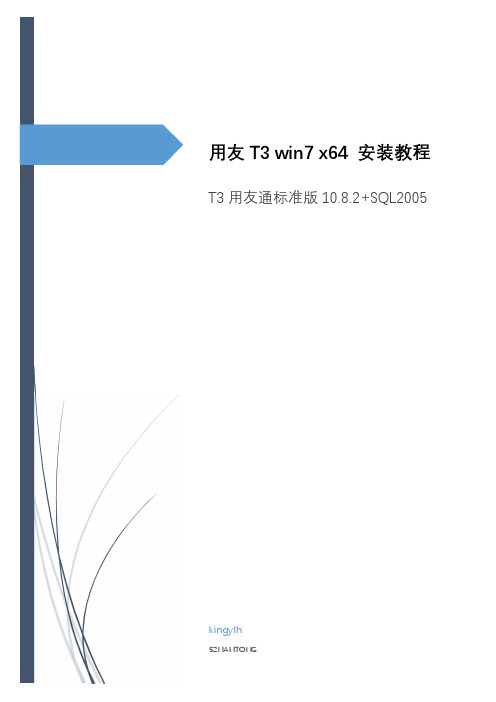
用友T3 win7 x64 安装教程T3用友通标准版10.8.2+SQL2005
kingylh
52NANTONG
一、操作系统几个注意点
1、计算机名称改为8位以内英文字母,
2、注意用户使用英文
3、关闭帐户控制
4、修改系统时间
这里长日期直接不可以选择。
先选择短日期yyyy-MM-dd 然后直接复制粘贴到长日期就可以了
5、修改环境变量
1)建立目录
随便在C盘或者D盘根目录下建个目录要英文
在计算机上右击点属性后选择高级系统设置
将2个变量位置都修改到刚才我们建的目录位置
修改完后如下图
6、安装IIS功能
把这两个勾都打上
等个几分钟 安装完成
装完后系统重启下
二、安装SQL 2005
1、安装SQL2005程序
将光盘镜像挂载上去 将程序拷贝到计算机内安装
双击运行安装文件
将勾去掉
选择默认实例
输入密码
默认下一步
默认安装
2、SQL配置
改启用
三、安装T3
1、安装程序 运行AutoRun
选择否,稍后再重新启动
点确认
重起电脑
2、配置
输入SA密码,点确认 这个点确定不管
自动创建数据库
关闭
2、检查程序安装情况 进入演示帐套
修改下操作日期
以后注册 没有问题关闭。
用友畅捷通T3安装和建账完整流程操作指导
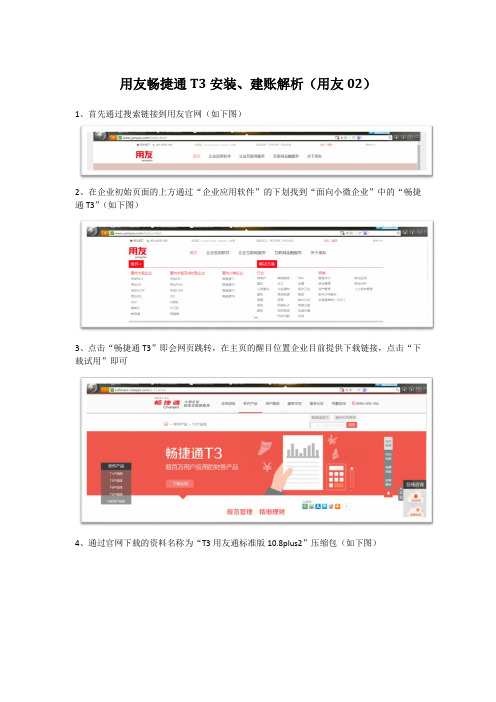
用友畅捷通T3安装、建账解析(用友02)
1、首先通过搜索链接到用友官网(如下图)
2、在企业初始页面的上方通过“企业应用软件”的下划找到“面向小微企业”中的“畅捷通T3”(如下图)
3、点击“畅捷通T3”即会网页跳转,在主页的醒目位置企业目前提供下载链接,点击“下载试用”即可
4、通过官网下载的资料名称为“T3用友通标准版10.8plus2”压缩包(如下图)
5、解压到文件夹后打开使用手册,先简单的浏览一下相关的内容,可以知道该软件的主要功能,对计算机硬软件的技术需求(如下图)
6、找到“环境检测”中的“环境检测.exe”运行(如下图)
7、以上准备工作完成即可进行T3的安装调试。
打开解压的文件夹找到“setup.Exe”点击安装(如下图)
8、安装过程中网页会跳出一些操作提示,按照要求进行(如下图)
备注:在进行这一步的时候用户名和公司名称可以选择默认
备注:目的地文件夹建议重新设置于其他盘,防止计算机故障丢失整个账套。
备注:默认安装即可。
备注:环境检测环节是对计算机系统的深度检测,持续时间较长,切勿强制退出或者断开连接
备注:出现以上页面说明已经安装完成并成功。
9、T3软件已经安装成功后即可进行账套的建账设置,点击“系统管理”,进入“系统”进行注册(如下图)
10、注册完成后系统将显示相关的内容(如下图)
11、进入系统后,点击“账套”里“建立”进行相关的信息录入(如下图)
至此,公司的建账初始工作已经完成,需要注意的是此软件仅为教学演示版,若企业使用需要联系软件企业进行授权使用。
T3软件安装实施过程

T3软件安装实施过程一、环境测试及数据库软件安装1.安装数据库(检查计算机名是否合格计算机名不能有符号不能用数字开头不能带汉字)数据库安装完打补丁2.防火墙:安装软件之前防火墙是应该关闭的,打开防火墙是为了多台机器互联。
如果客户不允许关防火墙,就建端口(1)新建规则—新建规则—建端口—TCP 端口打开(2)新建规则—建端口UDP 端口加上(3)加1433 4630 1430 端口。
3.安装软件需对软件进行环境检测安装完毕桌面出现两个蓝色图标系统管理图标与T3图标二、系统管理部分4.系统管理是用来建账套备份数据恢复数据自动备份增加操作员给账套主管权限等。
5.T3是用来做账做凭证做报表一些日常做账等。
6.系统管理流程:(1)打开桌面上系统管理图标—点击系统—点击注册—输入默认用户名admin—密码为空—登陆(为什么登录名是admin 密码是空的答:因为用友软件默认的用户名都是admin 密码是空的如果想设置密码直接点击下面的修改密码设置密码就可以)。
(2)点击账套—建立—输入账套号(可以建999套账)—账套名称(公司简称或全称—启用会计期(补账还是不补账还是直接录期初余额。
补账同时还要录现在的账:可以建议做两套账不想补账就直接录期初余额)(3)单位信息(单位名字必须填公司全称后期要打印凭证使用下面的内容可填可不填因为购买的是总账模块下面的信息是在供应链的时候用的在这是没有这个模块的所以信息可填可不填)(4)行业性质(07年会计准则1001科目是叫库存现金新会计制度1001科目是叫现金07年的会计准则是应付职工薪酬新会计制度是应付工资一般小企业建议用2013小企业会计准则)(5)科目编码级次(写到几级会计科目就能录到几级)(6)点击总账选中(日期相同否则打不开除总账模块外别的模块不能打开因为购买的是总账模块别的模块如果打开就会出现错误最后导致不能结账)(7)点击权限增加操作员—给账套主管权限。
增加操作员账套主管设权限(8)点击系统管理(设置备份计划)做自动备份—点击账套做备份恢复。
用友t3软件安装步骤
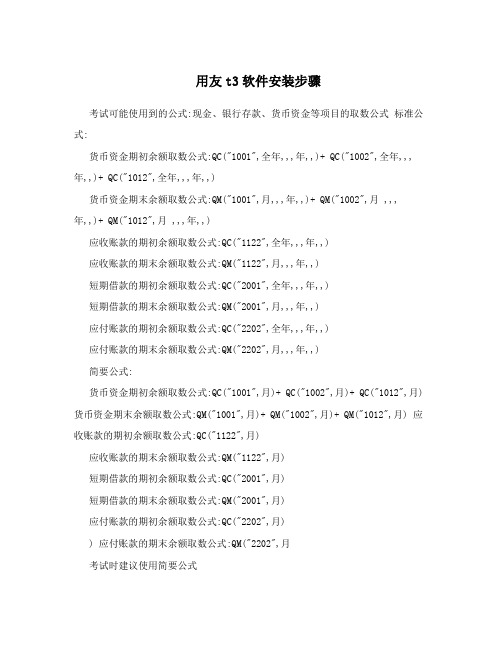
用友t3软件安装步骤考试可能使用到的公式:现金、银行存款、货币资金等项目的取数公式标准公式:货币资金期初余额取数公式:QC("1001",全年,,,年,,)+ QC("1002",全年,,,年,,)+ QC("1012",全年,,,年,,)货币资金期末余额取数公式:QM("1001",月,,,年,,)+ QM("1002",月 ,,,年,,)+ QM("1012",月 ,,,年,,)应收账款的期初余额取数公式:QC("1122",全年,,,年,,)应收账款的期末余额取数公式:QM("1122",月,,,年,,)短期借款的期初余额取数公式:QC("2001",全年,,,年,,)短期借款的期末余额取数公式:QM("2001",月,,,年,,)应付账款的期初余额取数公式:QC("2202",全年,,,年,,)应付账款的期末余额取数公式:QM("2202",月,,,年,,)简要公式:货币资金期初余额取数公式:QC("1001",月)+ QC("1002",月)+ QC("1012",月) 货币资金期末余额取数公式:QM("1001",月)+ QM("1002",月)+ QM("1012",月) 应收账款的期初余额取数公式:QC("1122",月)应收账款的期末余额取数公式:QM("1122",月)短期借款的期初余额取数公式:QC("2001",月)短期借款的期末余额取数公式:QM("2001",月)应付账款的期初余额取数公式:QC("2202",月)) 应付账款的期末余额取数公式:QM("2202",月考试时建议使用简要公式主营业务收入的取数公式:FS(6001,月,"贷",,年) 收入类科目用FS贷方主营业务成本的取数公式:FS(6401,月,"借",,年) 费用类科目用FS借方着重注意:以上公式中的科目代码以考试时的行业代码为准,此处只是举例。
用友畅捷通T3光盘安装说明

系统安装说明正确安装会计软件是建立会计信息系统的首要环节。
本书所附光盘用友畅捷通T3——企业管理信息化教学专版,结构清晰、安装简便。
一、运行环境1.硬件环境(1)单机版主机最低配置要求:CPU为P4/1GHZ或以上,内存512MB或以上,硬盘10GB 或以上,至少应有1个DVD–ROM。
(2)网络版最低配置要求:网络服务器的CPU为P4/1GHZ或以上,内存1GB或以上,硬盘20GB或以上,至少应有1个DVD–ROM。
客户端:同单机版主机配置要求。
2.系统软件系统软件包括操作系统和数据库管理系统。
(1)操作系统:表附1列出了系统支持的常见操作系统,并指明每个操作系统需要安装的补丁程序,如SP2,SP4等。
表附1 用友畅捷通T3支持的常见操作系统(2)数据库管理系统:会计软件采集、加工的原始数据、中间结果、最终结果等需要存储在数据库管理系统中。
用友通选择了SQL Server 2000作为其数据库。
提示:如果没有SQL Server 2000安装程序,用友畅捷通T3安装盘上提供了MSDE 2000安装程序供用户使用。
MSDE 2000是SQL Server数据库的数据引擎,只提供了最基本的SQL数据库功能,缺乏SQL数据库进行管理的许多工具,但足以支持用友畅捷通T3的运行。
安装MSDE 2000与安装SQL数据库后使用产品的方法完全相同。
为确保系统安装成功,请注意以下问题:第一,最好新做一个操作系统环境安装用友畅捷通T3软件。
第二,安装时操作系统所在的磁盘分区剩余磁盘空间应大于500MB,用友畅捷通T3软件所安装在目标磁盘空间应大于2GB。
第三,安装产品的计算机名称中不能带有“-”或者用数字开头。
第四,用友畅捷通T3软件不能和用友其他版本的软件安装在同一个操作系统中。
第五,安装产品之前关闭防火墙和实时监控系统。
提示:畅捷通软件有限公司网址:服务咨询电话:4006 600 566必须先进行SQL Server 2000的安装或MSDE 2000的安装,然后才能安装用友畅捷通T3软件。
用友畅捷通T3标准版安装指南
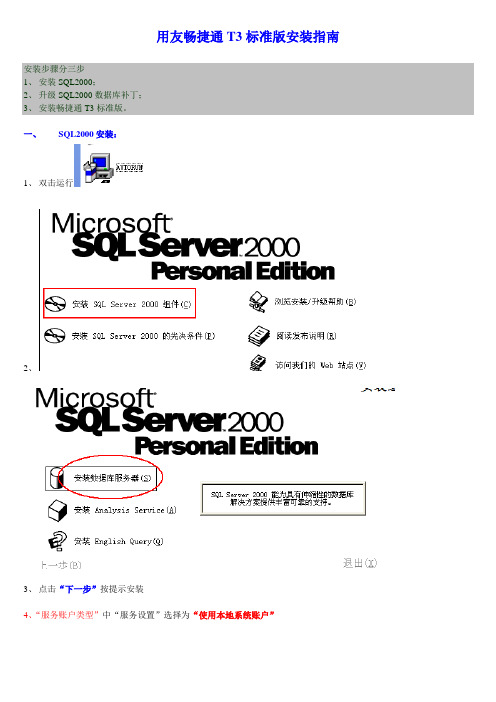
用友畅捷通T3标准版安装指南
安装步骤分三步
1、安装SQL2000;
2、升级SQL2000数据库补丁;
3、安装畅捷通T3标准版。
一、SQL2000安装:
1、双击运行
2、
3、点击“下一步”按提示安装
4、“服务账户类型”中“服务设置”选择为“使用本地系统账户”
5、“身份验证模式”选择为“混合模式”,并对“空密码”勾选上
注:出现报错提示无须处理,直接点“确定”继续安装。
6、安装完点“完成”
二、升级数据库补丁:
1、双击运行“setup”
2、点击“下一步”按提示安装
3、“SA密码警告”选择“忽略安全威胁警告,保留密码为空”
4、“SQL server 2000安装程序”选择“升级SQL server2000 SP4”
注:出现报错提示无须处理,直接点“确定”继续安装。
5、安装完提示点击“完成”
三、安装用友畅捷通T3标准版:
1、双击运行“setup”
2、点击“下一步”按提示安装
3、安装组件时根据学习需求可减少安装“T3家族产品”(去掉√)---点“下一步”
注:
出现这个提示无须处理,点击确定进入“下一步”
4、SMT播放器可不安装,点击“取消”
5、安装完成选择“是,立即重新启动计算机”
6、重启完成后桌面上即产生应用程序图标。
t3用友通标准版安装
t3用友通标准版安装一、准备工作。
在进行t3用友通标准版安装之前,我们需要进行一些准备工作,以确保安装过程顺利进行。
首先,我们需要确保服务器硬件符合t3用友通标准版的最低配置要求,包括CPU、内存、硬盘等。
其次,需要确保操作系统已经安装并且网络连接正常稳定。
最后,需要准备好t3用友通标准版的安装包和授权文件。
二、安装步骤。
1. 解压安装包。
首先,我们需要将t3用友通标准版的安装包解压到指定的目录下,可以使用压缩软件进行解压操作。
解压完成后,我们可以看到安装程序和相关的安装文档。
2. 安装数据库。
接下来,我们需要安装数据库,t3用友通标准版支持多种数据库,包括Oracle、SQL Server等。
根据实际情况选择相应的数据库,并按照官方文档进行数据库的安装和配置。
3. 执行安装程序。
在安装数据库完成后,我们可以执行t3用友通标准版的安装程序,根据提示逐步进行安装。
在安装过程中,需要填写相关的安装参数,包括数据库连接信息、安装路径等。
请确保填写的信息准确无误。
4. 配置系统参数。
安装完成后,我们需要对t3用友通标准版进行一些系统参数的配置,包括语言设置、权限配置、打印设置等。
这些参数的配置会影响系统的正常运行,需要认真对待。
5. 进行初始化设置。
最后,我们需要进行t3用友通标准版的初始化设置,包括组织架构设置、用户权限设置、基础数据导入等。
这些设置将直接影响到系统的使用效果,需要认真对待。
三、注意事项。
在进行t3用友通标准版安装的过程中,需要注意以下几点:1. 确保安装过程中网络连接正常稳定,避免因网络问题导致安装失败;2. 注意备份重要数据,以防安装过程中数据丢失或损坏;3. 严格按照官方文档的操作步骤进行安装,避免因操作不当导致安装失败或系统异常;4. 安装完成后,及时进行系统测试,确保系统运行正常。
四、总结。
t3用友通标准版是一款功能强大的企业管理软件,通过本文档的介绍,相信大家对t3用友通标准版的安装过程有了更清晰的认识。
用友t3标准版 win7
用友t3标准版 win7用友T3标准版是一款专为中小型企业设计的ERP管理软件,它在Windows 7操作系统上运行稳定,功能强大,操作简便,受到了广大企业用户的青睐。
下面将为大家介绍在Windows 7系统上安装和使用用友T3标准版的方法和注意事项。
首先,确保你的电脑符合用友T3标准版的安装要求,包括硬件配置和系统环境。
然后,从官方网站下载最新版本的用友T3标准版安装程序,双击运行安装程序,按照提示逐步进行安装。
安装完成后,根据软件提供的向导进行初始化设置,包括公司信息、财务设置、库存设置等。
在使用用友T3标准版之前,建议用户先进行培训或者阅读相关的操作手册,以便更快地熟悉软件的功能和操作流程。
用友T3标准版涵盖了财务、采购、销售、库存、生产等多个模块,用户可以根据自身需求选择相应的模块进行配置和使用。
在Windows 7系统上使用用友T3标准版时,需要注意以下几点:1. 确保系统和软件的兼容性。
及时更新Windows 7系统的补丁和驱动程序,保证系统的稳定性和安全性。
2. 定期备份数据。
在使用用友T3标准版进行财务和业务管理时,务必定期备份重要数据,以防意外情况导致数据丢失。
3. 注意系统资源的占用。
用友T3标准版是一款较为复杂的管理软件,运行时会占用一定的系统资源,建议在使用时关闭其他不必要的程序,以确保软件运行的流畅性。
4. 注意安全防护。
加强系统和网络的安全防护措施,防止病毒和恶意攻击对软件和数据造成损害。
总之,用友T3标准版在Windows 7系统上的安装和使用相对简单,但是在操作过程中仍需注意系统兼容性、数据安全和系统资源的管理。
希望以上内容能够帮助到大家,祝大家在使用用友T3标准版时顺利高效地完成管理工作。
用友畅捷通T3操作说明
用友T3 财务管理软件—标准版目录一、安装程序………………………………………………………………………………第3 页二、系统管理………………………………………………………………………………第4 页1、设置操作员……………………………………………………………………………第4 页2、建立账套………………………………………………………………………………第4 页3、系统启用………………………………………………………………………………第5 页4、设置权限………………………………………………………………………………第6 页5、数据备份………………………………………………………………………………第6 页6、数据恢复………………………………………………………………………………第7 页7、建立年度账及结转上年数据…………………………………………………………第7 页三、账务基础设置部分……………………………………………………………………第8 页四、账务处理………………………………………………………………………………第13 页1、期初余额………………………………………………………………………………第14 页2、日常操作………………………………………………………………………………第14 页3、账簿查询………………………………………………………………………………第20 页4、账簿打印………………………………………………………………………………第20 页5、财务报表………………………………………………………………………………第21 页五、工资管理……………………………………………………………………………第23 页1、系统初始化……………………………………………………………………………第23 页2、日常业务处理…………………………………………………………………………第28 页六、固定资产……………………………………………………………………………第31 页1、系统初始化……………………………………………………………………………第31 页2、基础设置……………………………………………………………………………第32 页3、日常业务处理…………………………………………………………………………第34 页七、业务基础设置部分……………………………………………………………………第38 页八、采购管理部分…………………………………………………………………………第42 页1、初始设置………………………………………………………………………………第42 页2、日常业务处理…………………………………………………………………………第42 页九、销售管理部分…………………………………………………………………………第45 页1、日常业务处理…………………………………………………………………………第45 页十、库存管理部分…………………………………………………………………………第46 页1、初始设置………………………………………………………………………………第46 页2、日常业务处理…………………………………………………………………………第46 页十一、核算管理部分………………………………………………………………………第48 页1、日常业务处理…………………………………………………………………………第48 页一、程序安装1、环境检测光盘放进光驱后,安装程序会自动运行安装界面先安装MSDE2000 或sql2005.系统会提示插入B 盘,建议安装MSDE2000,稍等1 至2 分钟即可。
用友T3安装步骤图解
用友T3软件安装说明一、服务器安装1、安装环境(操作系统和数据库)操作系统(系统软件环境)操作系统(简体中文)服务器客户端单机模式Windows 2000 server sp4支持支持支持Windows 2003 server sp2支持支持支持Windows 2000 professional sp4支持支持支持Windows xp sp2不支持支持支持Windows xp sp3不支持支持支持Windows 7 (企业版和旗舰版)不支持支持支持Windos 2008支持支持支持数据库数据库(简体中文)服务器客户端单机模式Microsoft SQL Server 2000 sp4安装不用安装安装Microsoft SQL Server 2005安装不用安装安装Microsoft SQL Server 2008安装不用安装安装MSDE安装不用安装安装2、鹅鹅鹅3、1、先安装MSSQL 2000或二、客户端安装1.、运行A内AutoRun.exe (如图)出现软件安装向导界面2.、软件安装向导界面如下图3.最后装用友T3标准版2.然后装MSDE20001.最先检测系统环境是否符合安装条件用友T3软件安装向导界面3、点击环境检测运行环境检测程序,根据检测结果判断当前计算机环境是否符合用友T3安装条件。
环境检测界面如下图IIS可以不符合不影响安装使用计算机名称:计算机名称要求不能有横线、下划线等特殊字符,一般用英文和数字的组合,或者纯英文。
操作方法是: 我的电脑,右键,属性,计算机名,更改操作如下:鼠标右键点击我的电脑属性如下图:计算机名更改4、环境符合,安装用友T3标准版:点击用友T3软件安装向导界面用友T3-用友通标准版进行软件安装。
安装后可以重起计算机.6、杀毒软件设置添加: C:\WINDOWS\system32\serverNT.exeC:\WINDOWS\system32\US80SGV.dll这两个文件7.停了360安全卫士里面的文件防火墙第一步打开360安全卫士,第二步点木马防火墙,第三步如图9.第一步打开360安全卫士,第二点第二个木马查杀,第三步,点右边的信用列表,第四步点添加,添加: C:\WINDOWS\system32\serverNT.exeC:\WINDOWS\system32\US80SGV.dll 这两个文件或老版本的360安全卫士10. 学习视频1. 开始-所有程序-用友通-新手上路2.用友安装路径下的ufsmart\portal路径下面有一个学习中心(进演示账套也能看到,demo的密码是demo,操作时间改为2008-08-08, 2008-06-08或者进去后,里面有学习中心)若提示注册,点以后注册.。
- 1、下载文档前请自行甄别文档内容的完整性,平台不提供额外的编辑、内容补充、找答案等附加服务。
- 2、"仅部分预览"的文档,不可在线预览部分如存在完整性等问题,可反馈申请退款(可完整预览的文档不适用该条件!)。
- 3、如文档侵犯您的权益,请联系客服反馈,我们会尽快为您处理(人工客服工作时间:9:00-18:30)。
畅捷通T3 10.8安装步骤软件不支持win7家庭普通版、win8及以上操作系统
将软件安装包全部解压致磁盘非中文目录下
在autorun上右键点击以管理员身份运行.
点击环境检测
会弹出需要搭建的环境下面提示的是该计算机没有数据库和补丁以及计算机名。
根据提示修改计算机名桌面计算机点击右键左侧高级系统设置.
计算机名选项卡点击更改把符号去掉只能有数字和字母.完成后点击确定根据提示重启计算机
重启计算机后点击安装目录的数据库安装包
以管理员身份运行setup.exe
点击运行程序
同意条款打勾下一步
点击安装
等待安装完成
点击下一步
点击运行程序
点击下一步
SQLserver的检测程序可以无视asp 和IIS 点击下一步
姓名可以随便填写把隐藏高级选项的勾去掉点击下一步
点击数据库服务和客户端组件下拉框选择整个功能将安装在本地硬盘上完成后点击下一步
选择默认实例完成后点击下一步
选择本地系统与下图一致即可
选择混合模式设置一个自己能记住的密码我设置为123456 完成后点击下一步
这步默认下一步
选择下一步
不用做更改下一步
点击安装等待安装完成
点击下一步
点击完成
再次运行autorun 环境检测已经满足了T3的环境
打开T3文件夹右键以管理员身份运行setup
.
下一步
下一步
点确定
完成
之后运行系统管理输入之前设置的SQL server sa密码。
